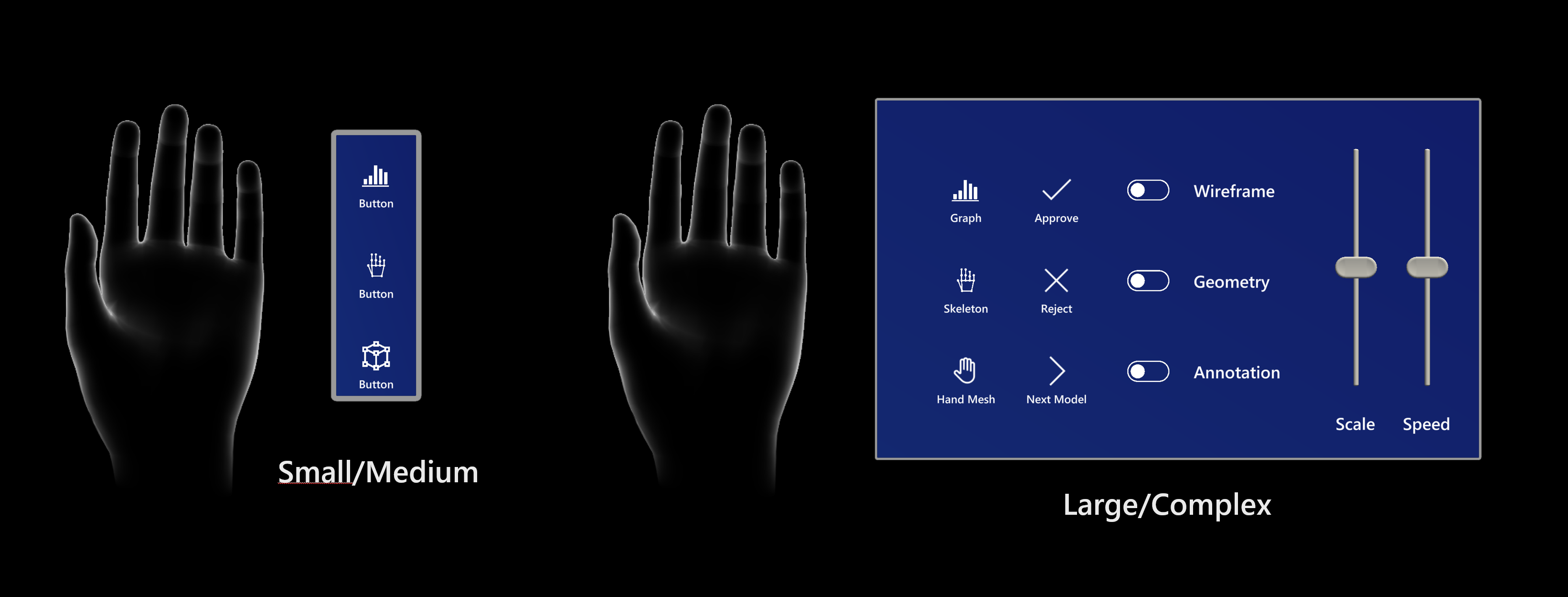Microsoft bietet Entwicklerrichtlinien für die coole handangehängte Menüfunktion von HoloLens 2
3 Minute. lesen
Veröffentlicht am
Lesen Sie unsere Offenlegungsseite, um herauszufinden, wie Sie MSPoweruser dabei helfen können, das Redaktionsteam zu unterstützen Lesen Sie weiter
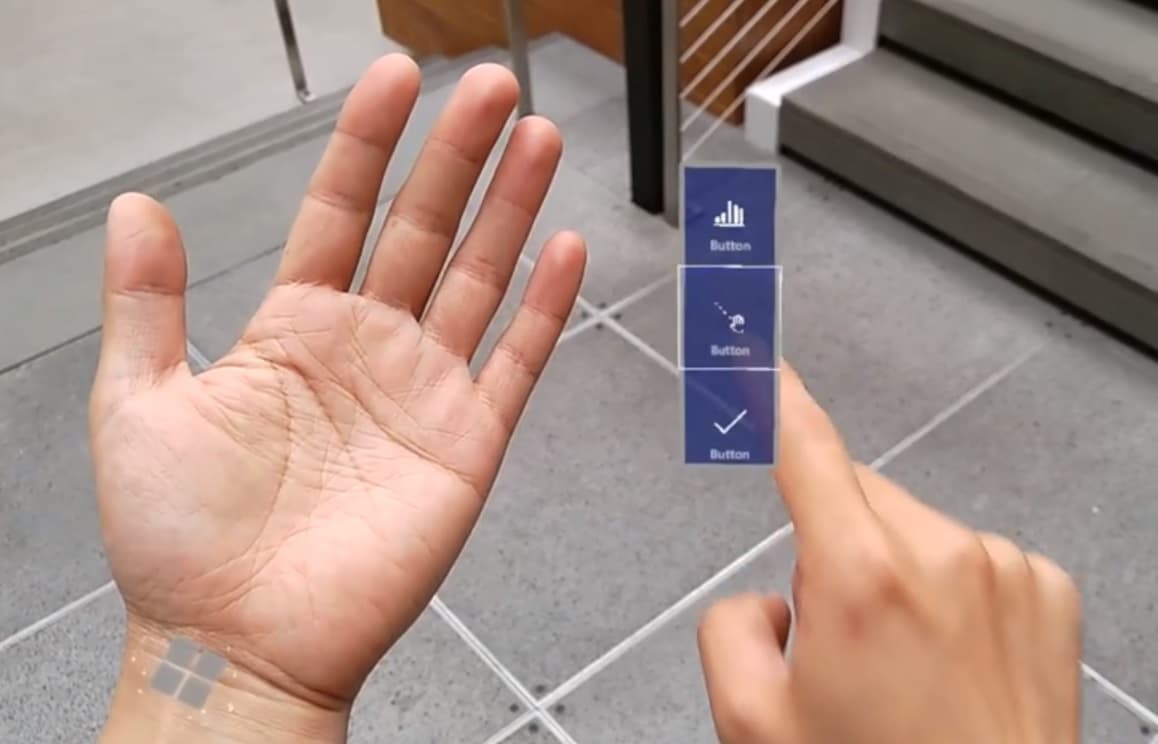
HoloLens 2 hat eine coole Funktion namens handbefestigtes Menü oder Handmenü. Es ermöglicht Ihnen, schnell eine von Hand angebrachte virtuelle Benutzeroberfläche aufzurufen, die jederzeit zugänglich ist und einfach ein- und ausgeblendet werden kann.
Die Funktion ist so praktisch, dass Entwickler sie etwas überladen haben, daher hat Microsoft einige Richtlinien für bewährte Verfahren bei der Implementierung der Funktion entwickelt.
Diese umfassen:
- Halten Sie die Anzahl der Tasten gering
Aufgrund des engen Abstands zwischen einem handgesperrten Menü und den Augen sowie der Neigung des Benutzers, sich jederzeit auf einen relativ kleinen visuellen Bereich zu konzentrieren (der Aufmerksamkeitskegel des Auges beträgt ungefähr 10 Grad), empfehlen wir, die Anzahl der Tasten gering zu halten . Basierend auf unserer Untersuchung funktioniert eine Spalte mit drei Schaltflächen gut, indem der gesamte Inhalt im Sichtfeld (FOV) bleibt, selbst wenn ein Benutzer seine Hände in die Mitte des FOV bewegt. - Verwenden Sie das Handmenü für schnelle Aktionen
Das Anheben eines Arms und das Beibehalten der Position kann leicht zu einer Ermüdung des Arms führen. Verwenden Sie eine handgesperrte Methode für das Menü, das eine kurze Interaktion erfordert. Wenn Ihr Menü komplex ist und längere Interaktionszeiten erfordert, sollten Sie stattdessen World-Locked oder Body-Locked verwenden. - Taste / Panel-Winkel
Menüs sollten zur gegenüberliegenden Schulter und zur Mitte des Kopfes zeigen: Dies ermöglicht eine natürliche Handbewegung, um mit der gegenüberliegenden Hand mit dem Menü zu interagieren, und vermeidet unangenehme oder unbequeme Handpositionen beim Berühren von Tasten. - Erwägen Sie die Unterstützung von einhändiger oder freihändiger Bedienung
Gehen Sie nicht davon aus, dass beide Hände des Benutzers immer verfügbar sind. Berücksichtigen Sie eine Vielzahl von Kontexten, in denen eine oder beide Hände nicht verfügbar sind, und stellen Sie sicher, dass Ihr Design diese Situationen berücksichtigt. Um ein einhändiges Menü zu unterstützen, können Sie versuchen, die Menüplatzierung von handgesperrt zu weltgesperrt zu ändern, wenn die Hand umgedreht wird (Handfläche nach unten geht). Erwägen Sie für Freisprechszenarien die Verwendung eines Sprachbefehls zum Aufrufen des Handmenüs. - Vermeiden Sie das Hinzufügen von Tasten in der Nähe des Handgelenks (System-Home-Taste)
Wenn die Handmenü-Schaltflächen zu nahe an der Home-Schaltfläche platziert sind, kann es versehentlich ausgelöst werden, während mit dem Handmenü interagiert wird.
Handmenü mit großen und komplexen UI-Steuerelementen
Manchmal implementieren Entwickler ziemlich große Handmenüs. Microsoft stellt fest, dass eine erweiterte Interaktion mit Handmenüs zu Armermüdung führen kann, und empfiehlt Entwicklern, die Menüs stattdessen nach dem Aufrufen im Weltraum zu sperren, damit Benutzer ihren Arm fallen lassen können.
Microsoft empfiehlt eine Reihe von Techniken, um eine Fehlaktivierung beim Aufrufen des Handmenüs mit einem Palm-up-Ereignis zu verhindern.
Dazu gehört das Erfordernis einer flachen Handfläche oder dass der Benutzer tatsächlich auf seine Handfläche schaut, wenn er die Geste macht.
Microsoft empfiehlt Entwicklern auch nicht, bei der Platzierung des Handmenüs kreativ zu werden, da es ideal erscheint, das Menü neben der linken Hand oder 13 cm über der Hand zu platzieren, während andere Platzierungen das Risiko falscher Aktivierungen und Verwirrung bergen, wenn sich Ihre Hände überlappen oder Ermüdung des Benutzers verursachen.
Die kühle Rückseite des Armmenüs zum Beispiel ist für den Benutzer ermüdend und kann versehentliches Drücken der Home-Taste auslösen.
Lesen Sie die vollständige Anleitung mit detaillierten Informationen bei Microsoft hier.